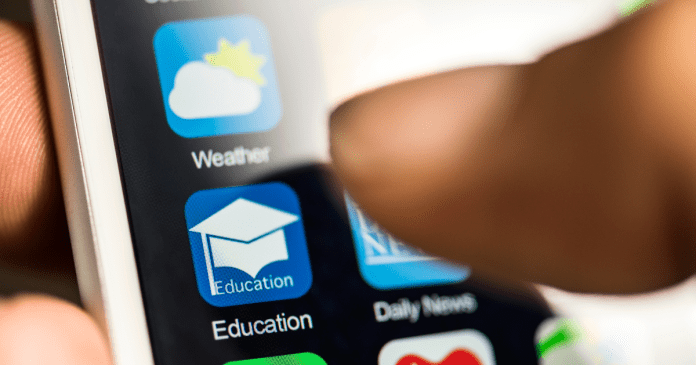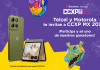Con la cantidad de aplicaciones que usamos hoy en día, mantener tu celular organizado puede ser un verdadero reto.
Sin embargo, con unos sencillos ajustes, puedes optimizar el espacio de tu pantalla para encontrarlas rápidamente. Aquí te dejamos algunos consejos para lograrlo.
Lee: ¡Descubre la nueva función de Google Calendar en Android!
Organiza la pantalla de tu Android
1. Fija las aplicaciones que más usas en el Dock
El Dock es la barra inferior de la pantalla de inicio y es el lugar ideal para tener a la mano las aplicaciones que más usas.
Para fijar una aplicación al Dock, mantén presionada la app que deseas mover y arrástrala hasta la barra inferior.
Esto es especialmente útil para aplicaciones de mensajería, el navegador de internet o tus redes sociales favoritas. De esta forma, siempre podrás acceder a ellas rápidamente sin tener que buscarlas.
2. Ajusta la cuadrícula de tu pantalla de inicio y organiza tus aplicaciones por frecuencia de uso
La mayoría de los launchers (lanzadores) de Android te permiten ajustar el tamaño de la cuadrícula de la pantalla de inicio, lo que te permite elegir cuántas aplicaciones se mostrarán por fila y columna.
Para hacer esto, mantén presionado un espacio vacío en la pantalla de inicio, selecciona ‘Configuración de la pantalla de inicio’ o una opción similar, y ajusta el tamaño de la cuadrícula según tus preferencias.
Así, optimizarás el espacio de tu pantalla de inicio y todas tus aplicaciones estarán organizadas de manera más eficiente.

3. Elimina u oculta las aplicaciones que menos usas
Si tienes aplicaciones que no usas con frecuencia ocupando espacio en tu pantalla de inicio, considera eliminarlas de allí.
Esto no significa que debes desinstalarlas —a menos que ya no las necesites—, sino simplemente moverlas al cajón de aplicaciones.
Para hacerlo, mantén presionada la aplicación y selecciona ‘Eliminar’ o ‘Mover al cajón de aplicaciones’.
Puedes acceder al cajón deslizando hacia arriba en la pantalla principal. Desde ahí, puedes organizar tus aplicaciones por orden alfabético, frecuencia o color para encontrarlas fácilmente.
4. Organiza tus aplicaciones en un cajón
Si prefieres tener todo a la vista, pero sin tanto caos, crea carpetas para agrupar aplicaciones similares.
Puedes organizarlas de diferentes maneras: por orden alfabético, por más recientes o incluso creando carpetas temáticas.
Para crear una carpeta, mantén presionada una aplicación y arrástrala sobre otra. Nombra la carpeta según el tipo de aplicaciones que contenga, como “Juegos”, “Trabajo” o “Social”.
Siguiendo estos simples pasos, tu Android se verá mucho más ordenado y será más fácil encontrar lo que necesitas. ¡Pon en práctica estos consejos y disfruta de un celular más organizado y eficiente!
Si quieres mejorar aún más tu experiencia en Android, conoce los equipos más recientes disponibles en la Tienda en Línea de Telcel, donde puedes adquirirlos a meses sin intereses con tarjetas participantes y sin costo de envío.
Sigue navegando con #Telcel5G con la mayor Cobertura y Velocidad.
Cuéntanos, ¿te funcionó alguna de estas soluciones?
Lee: Una nueva y divertida forma de hacer notas en Android está por llegar
Ahora ve: